id , class 展示数据结构化信息 图像 ![]() src , alt 显示图片
src , alt 显示图片
这些属性在元素定位中扮演着重要角色。例如:
id :唯一标识符,优先级最高,推荐用于定位。 class :类名,可用于多个元素共享样式,适合批量定位。 name :常用于表单元素,多个元素可共享相同name。 type :表示元素类型,如 text 、 button 等。 tag :元素标签名,如 div 、 input 等。
掌握这些属性的含义和使用方法,有助于我们在使用大漠插件时选择合适的定位方式。
2.2 大漠插件的定位方式
大漠插件支持多种网页元素定位方式,开发者可以根据实际场景灵活选择。本节将详细介绍ID、Name、TagName定位,XPath与CSS选择器定位,以及图像识别与坐标定位的使用方法和适用场景。
2.2.1 ID、Name、TagName定位
这是最基础也是最高效的定位方式,适用于元素具有唯一标识的场景。
示例代码
// 使用 ID 定位
var usernameInput = dm.FindElement("id=userName");
// 使用 Name 定位
var passwordInput = dm.FindElement("name=password");
// 使用 TagName 定位
var allDivs = dm.FindElements("tag=div");
参数说明
id= :匹配具有指定 id 的元素,如 id=userName 。 name= :匹配具有指定 name 的元素,如 name=password 。 tag= :匹配指定标签名的元素,如 tag=div 。
逻辑分析
FindElement 方法用于查找单个元素,返回第一个匹配项。 FindElements 方法用于查找多个元素,返回元素集合。 这些方法适用于元素结构清晰、标识明确的静态页面。
2.2.2 XPath与CSS选择器定位
XPath 和 CSS 选择器是两种强大的定位方式,适用于复杂结构或动态页面。
XPath 定位示例
// 绝对路径定位
var loginBtn = dm.FindElement("xpath=/html/body/div/form/button");
// 相对路径定位
var searchInput = dm.FindElement("xpath=//input[@placeholder='请输入搜索内容']");
CSS 选择器定位示例
// 类选择器
var title = dm.FindElement("css=.title");
// ID选择器
var username = dm.FindElement("css=#username");
// 属性选择器
var submitBtn = dm.FindElement("css=button[type='submit']");
参数说明
xpath= :XPath 表达式,支持绝对路径和相对路径。 css= :CSS 选择器语法,支持类、ID、属性等多种选择方式。
逻辑分析
XPath 更适合用于结构复杂、层级嵌套多的页面,支持模糊匹配(如 contains() )。 CSS 选择器语法更简洁,适用于大多数前端开发者熟悉的场景。 两者均可结合文本、属性等条件进行精确定位。
2.2.3 图像识别与坐标定位
在某些无法通过HTML结构定位的场景(如Flash、Canvas或无DOM结构的控件),可以使用图像识别或坐标定位。
图像识别定位示例
// 设置图像路径
var imagePath = "login_button.png";
// 查找图像并点击
var pos = dm.FindImage(0, 0, -1, -1, imagePath, 0.9, 0);
if (pos) {
dm.MoveTo(pos.x, pos.y);
dm.LeftClick();
}
坐标定位示例
// 移动鼠标到指定坐标并点击
dm.MoveTo(100, 200);
dm.LeftClick();
参数说明
FindImage : x1 , y1 :搜索区域左上角坐标。 x2 , y2 :搜索区域右下角坐标(-1 表示全屏)。 imagePath :图像路径。 similarity :相似度阈值(0~1)。 delay :每次搜索间隔时间(毫秒)。 MoveTo(x, y) :将鼠标移动到指定坐标。 LeftClick() :执行左键点击。
逻辑分析
图像识别适用于无法通过DOM定位的控件,但需注意图像相似度和屏幕分辨率变化。 坐标定位适用于固定布局或简单操作,但缺乏灵活性和可维护性。
2.3 定位策略的优化技巧
在实际自动化过程中,网页结构可能复杂多变,尤其是动态加载内容。因此,掌握定位策略的优化技巧至关重要。
2.3.1 提高定位稳定性的方法
使用唯一标识 :优先使用 id 、 name 或具有唯一性的 class 。 使用相对路径 :避免使用绝对XPath路径,推荐使用 // 进行模糊匹配。 等待元素加载 :加入等待机制,如 dm.Delay(1000) 或轮询判断元素是否存在。 结合文本与属性定位 :例如 //a[text()='登录'] 或 //input[@placeholder='用户名'] 。
示例代码:等待元素出现
var element = null;
for (var i = 0; i < 10; i++) {
element = dm.FindElement("id=submit");
if (element) break;
dm.Delay(500);
}
if (element) {
dm.ClickElement(element);
} else {
dm.Log("元素未找到");
}
2.3.2 动态页面元素处理策略
对于动态加载的页面(如Ajax请求返回的内容),需采用以下策略:
监听DOM变化 :使用 MutationObserver 或大漠插件提供的DOM监听功能。 模拟用户行为 :如点击触发加载、滚动到底部等。 使用接口抓取数据 :直接调用后端接口获取数据,绕过前端渲染。
示例代码:等待异步加载内容
// 模拟点击按钮触发加载
dm.ClickElement(dm.FindElement("id=loadMore"));
// 等待新内容出现
var newContent = null;
for (var i = 0; i < 10; i++) {
newContent = dm.FindElement("class=newItem");
if (newContent) break;
dm.Delay(500);
}
if (!newContent) {
dm.Log("未加载到新内容");
}
通过这些优化技巧,可以显著提升元素定位的准确性和脚本的健壮性,为后续的数据抓取与操作提供有力保障。
3. 数据抓取与正则解析实战
在自动化任务中,数据抓取是实现信息提取与流程自动化的关键步骤。大漠插件提供了强大的网页内容获取与数据提取功能,尤其在处理HTML结构化内容与非结构化文本时表现出色。本章将围绕数据抓取的基本流程、正则表达式的应用技巧以及实际案例,帮助读者掌握从网页中提取数据并进行清洗、结构化的完整方法。
3.1 数据抓取流程与方法
数据抓取是指从网页或应用程序界面中提取目标信息的过程。其核心在于理解页面结构,并选择合适的方法将目标数据提取出来。大漠插件提供了多种抓取方式,适用于静态页面、动态页面以及图像界面等多种场景。
3.1.1 页面内容获取方式
大漠插件支持多种方式获取页面内容,主要包括以下几种:
DOM解析方式 :适用于HTML结构清晰的页面,通过XPath或CSS选择器定位元素并提取文本内容。 源码获取方式 :直接获取网页HTML源码字符串,适用于需要深度解析或结构化处理的场景。 图像识别方式 :当目标数据以图像形式展示时,可结合OCR技术进行识别。
示例:使用大漠插件获取网页HTML源码
// 获取当前页面的HTML源码
var htmlContent = dm.GetHtmlSource();
dm.Log(htmlContent); // 将HTML内容输出到日志
代码解释:
dm.GetHtmlSource() :获取当前浏览器窗口中加载页面的完整HTML源码。 dm.Log() :将结果输出到大漠插件的日志窗口,便于调试与分析。
使用DOM方式提取数据
// 使用XPath定位并提取元素内容
var title = dm.Xpath("//title/text()");
dm.Log("页面标题:" + title);
代码解释:
dm.Xpath() :传入XPath表达式,提取匹配节点的文本内容。 "//title/text()" :表示获取整个文档中
标签的文本内容。</p>
<p>3.1.2 数据抓取中的常见问题及处理</p>
<p>在实际抓取过程中,常常会遇到以下问题:</p>
<p>问题类型 描述 解决方案 页面加载不全 页面内容未完全加载就进行抓取 设置等待时间或使用等待元素出现的函数 动态内容加载 数据通过Ajax或JavaScript异步加载 使用网络请求拦截或等待特定元素出现 数据格式不一致 不同页面结构导致解析失败 使用正则表达式或条件判断增强兼容性 防爬机制 网站设置反爬策略 设置请求头、模拟登录、使用代理IP等</p>
<p>示例:等待元素加载完成后再抓取</p>
<p>// 等待指定XPath元素出现后再执行抓取</p>
<p>var timeout = 10; // 超时时间(秒)</p>
<p>var elementExist = dm.XpathWait("//div[@id='content']", timeout);</p>
<p>if (elementExist) {</p>
<p>var content = dm.Xpath("//div[@id='content']/text()");</p>
<p>dm.Log("页面内容:" + content);</p>
<p>} else {</p>
<p>dm.Log("超时,元素未出现");</p>
<p>}</p>
<p>代码解释:</p>
<p>dm.XpathWait(xpath, timeout) :等待指定XPath元素出现,超时返回False。 判断元素是否存在,若存在则提取内容,否则输出提示信息。</p>
<p>3.2 正则表达式基础与应用</p>
<p>正则表达式(Regular Expression)是一种强大的文本匹配与提取工具,在数据抓取中常用于从非结构化文本中提取关键信息。大漠插件支持正则表达式匹配,能够灵活应对各种复杂的数据格式。</p>
<p>3.2.1 正则语法与常用元字符</p>
<p>正则表达式由普通字符和特殊元字符组成。以下是一些常用元字符及其含义:</p>
<p>元字符 含义 . 匹配任意单个字符(除换行符) \d 匹配任意数字 \w 匹配字母、数字或下划线 \s 匹配空白字符(空格、制表符等) * 匹配前一个字符0次或多次 + 匹配前一个字符1次或多次 ? 匹配前一个字符0次或1次 () 分组,用于提取子表达式 [] 匹配括号内的任意一个字符 ^ 匹配字符串开头 $ 匹配字符串结尾</p>
<p>示例:匹配手机号码</p>
<p>var text = "联系电话:13812345678,座机:010-12345678";</p>
<p>var pattern = "\\d{11}"; // 匹配11位数字</p>
<p>var result = dm.RegexMatch(text, pattern);</p>
<p>dm.Log("匹配结果:" + result);</p>
<p>代码解释:</p>
<p>dm.RegexMatch(text, pattern) :在 text 中使用正则表达式 pattern 进行匹配。 "\\d{11}" :表示匹配连续11位数字(如手机号)。 输出结果为: 13812345678</p>
<p>3.2.2 使用正则提取结构化数据</p>
<p>在实际应用中,往往需要从一段文本中提取多个字段,例如从商品详情页提取价格、库存、销量等信息。这时可以通过正则分组实现结构化提取。</p>
<p>示例:从商品详情中提取价格和库存</p>
<p>var html = "商品名称:iPhone 15 Pro,价格:¥7999,库存:500件,销量:1200";</p>
<p>var pattern = "价格:¥(\\d+),库存:(\\d+)件";</p>
<p>var result = dm.RegexMatch(html, pattern);</p>
<p>dm.Log("价格:" + result[1] + ",库存:" + result[2]);</p>
<p>代码解释:</p>
<p>result[1] :表示第一个括号内的匹配结果(价格) result[2] :表示第二个括号内的匹配结果(库存) 输出结果为: 价格:7999,库存:500</p>
<p>流程图:正则表达式提取流程</p>
<p>graph TD</p>
<p>A[原始文本] --> B[编写正则表达式]</p>
<p>B --> C{是否匹配成功?}</p>
<p>C -->|是| D[提取分组数据]</p>
<p>C -->|否| E[调整正则表达式]</p>
<p>D --> F[结构化输出]</p>
<p>3.3 实战案例分析</p>
<p>为了更好地理解数据抓取与正则解析的结合应用,我们将通过两个实际案例进行演示:抓取商品价格信息与网站文章内容提取。</p>
<p>3.3.1 抓取商品价格信息</p>
<p>以某电商平台商品详情页为例,我们将通过大漠插件抓取商品价格信息。</p>
<p>操作步骤:</p>
<p>打开浏览器并访问目标商品页面 获取页面HTML源码 使用XPath或正则提取价格信息</p>
<p>// 获取HTML源码</p>
<p>var html = dm.GetHtmlSource();</p>
<p>// 使用正则提取价格</p>
<p>var pricePattern = '"price":"(\\d+\\.\\d+)"'; // 匹配JSON格式中的价格</p>
<p>var priceMatch = dm.RegexMatch(html, pricePattern);</p>
<p>if (priceMatch) {</p>
<p>dm.Log("商品价格:" + priceMatch[1]);</p>
<p>} else {</p>
<p>dm.Log("未找到价格信息");</p>
<p>}</p>
<p>代码逻辑分析:</p>
<p>pricePattern :定义匹配商品价格的正则表达式,适用于JSON数据嵌入HTML的情况。 priceMatch[1] :提取价格字段值。 如果匹配失败,输出提示信息。</p>
<p>3.3.2 网站文章内容提取实践</p>
<p>以新闻网站为例,我们将从文章详情页中提取标题与正文内容。</p>
<p>实现思路:</p>
<p>使用XPath提取文章标题 使用正则表达式提取正文内容 对内容进行清洗与格式化</p>
<p>// 提取文章标题</p>
<p>var title = dm.Xpath("//h1[@class='article-title']/text()");</p>
<p>dm.Log("文章标题:" + title);</p>
<p>// 获取HTML源码</p>
<p>var html = dm.GetHtmlSource();</p>
<p>// 提取正文内容(使用正则匹配<p>标签内容)</p>
<p>var contentPattern = "<p.*?>(.*?)</p>";</p>
<p>var contentMatches = dm.RegexMatchAll(html, contentPattern);</p>
<p>// 输出提取结果</p>
<p>for (var i = 0; i < contentMatches.length; i++) {</p>
<p>dm.Log("段落" + (i+1) + ":" + contentMatches[i][1]);</p>
<p>}</p>
<p>代码逻辑分析:</p>
<p>dm.Xpath() :提取文章标题。 dm.RegexMatchAll() :提取所有 <p> 标签中的内容,适用于结构不统一的网页。 使用 for 循环遍历结果,逐段输出内容。</p>
<p>表格:内容提取方式对比</p>
<p>方法 优点 缺点 适用场景 XPath提取 精确、结构清晰 依赖HTML结构 HTML结构稳定页面 正则提取 灵活、适用于非结构化文本 容易受格式变化影响 JSON嵌入、文本混杂页面 图像OCR识别 适用于图像展示内容 需要图像清晰 无法获取HTML的界面</p>
<p>通过本章的学习,读者应掌握数据抓取的核心流程、大漠插件的页面内容获取方式、正则表达式的应用技巧,并能够结合实际案例完成数据提取与结构化处理。下一章我们将深入探讨如何处理Ajax动态页面,实现对异步加载内容的精准抓取。</p>
<p>4. Ajax动态页面处理技巧</p>
<p>随着前端技术的演进,现代网页越来越多地采用 Ajax(Asynchronous JavaScript and XML) 技术实现页面内容的异步加载。这种模式极大地提升了用户体验,但也给自动化数据抓取带来了挑战。传统方式只能获取初始页面的静态HTML内容,而无法获取通过Ajax异步请求加载的数据。本章将从Ajax请求的原理入手,深入解析其工作机制,并结合 大漠插件 的网络请求拦截与模拟功能,帮助读者掌握处理动态页面的核心技巧。</p>
<p>4.1 Ajax请求原理与调试</p>
<p>Ajax 是一种在不重新加载整个页面的情况下,通过 JavaScript 向服务器发送请求并更新页面部分内容的技术。理解其原理是处理动态页面的前提。</p>
<p>4.1.1 Ajax请求的基本流程</p>
<p>Ajax请求的基本流程如下图所示:</p>
<p>sequenceDiagram</p>
<p>用户->>浏览器: 触发事件(如点击按钮)</p>
<p>浏览器->>JavaScript: 执行Ajax请求</p>
<p>JavaScript->>服务器: 发送HTTP请求(GET/POST)</p>
<p>服务器-->>JavaScript: 返回JSON或XML数据</p>
<p>JavaScript->>页面DOM: 动态更新内容</p>
<p>从流程图可以看出,Ajax请求由前端JavaScript发起,通过HTTP协议与服务器通信,服务器返回数据后,由前端JavaScript解析并更新页面内容。</p>
<p>关键点:</p>
<p>异步性 :不阻塞页面加载,用户可在请求期间继续操作页面。 数据格式 :常使用JSON,也有XML或纯文本。 触发方式 :通常是用户行为(如点击、滚动)或定时任务触发。</p>
<p>4.1.2 浏览器开发者工具的使用</p>
<p>要分析和调试Ajax请求,浏览器的开发者工具(如Chrome DevTools)是必不可少的工具。</p>
<p>使用步骤:</p>
<p>打开浏览器,按 F12 或右键点击页面选择“检查”打开开发者工具。 切换到 Network(网络) 标签。 勾选 XHR(XMLHttpRequest) 或 Fetch 类型请求,过滤出Ajax请求。 刷新页面或执行操作,观察请求详情,包括: - 请求地址(URL) - 请求方法(GET/POST) - 请求头(Headers) - 请求参数(Payload) - 响应数据(Response)</p>
<p>示例分析:</p>
<p>假设我们要抓取某个商品详情页中通过Ajax加载的评论信息。</p>
<p>字段 示例值 请求URL https://www.example.com/ajax/comments 请求方法 POST 请求头 Content-Type: application/json 请求参数 {"product_id": 12345} 返回数据 JSON格式,包含评论列表</p>
<p>通过开发者工具获取这些信息后,我们就可以在大漠插件中模拟该请求,绕过前端JavaScript,直接获取所需数据。</p>
<p>4.2 大漠插件的网络请求处理</p>
<p>大漠插件支持对浏览器内网络请求的拦截、分析和模拟,是处理Ajax动态页面的重要手段。</p>
<p>4.2.1 请求拦截与参数模拟</p>
<p>大漠插件提供了 Web.HttpPost 和 Web.HttpGet 方法,可以模拟浏览器发送HTTP请求,并获取响应内容。</p>
<p>示例代码:</p>
<p>// 模拟发送POST请求获取评论数据</p>
<p>var url = "https://www.example.com/ajax/comments";</p>
<p>var headers = {</p>
<p>"Content-Type": "application/json"</p>
<p>};</p>
<p>var data = JSON.stringify({ product_id: 12345 });</p>
<p>var response = Web.HttpPost(url, data, headers);</p>
<p>// 输出响应结果</p>
<p>TracePrint(response);</p>
<p>参数说明:</p>
<p>url :请求的目标地址。 data :POST请求的请求体内容。 headers :请求头信息,用于模拟浏览器行为。 response :返回的服务器响应内容,通常是JSON格式。</p>
<p>逻辑分析:</p>
<p>构建完整的请求参数,包括URL、请求头和请求体。 使用 Web.HttpPost 方法发送请求。 接收并处理响应结果,提取所需数据。</p>
<p>此方法适用于大多数Ajax接口请求,尤其适合无法通过DOM解析获取数据的场景。</p>
<p>4.2.2 Cookie与Session管理</p>
<p>在访问需要登录或状态保持的Ajax接口时,必须管理好 Cookie 和 Session 。</p>
<p>大漠插件相关API:</p>
<p>Web.GetCookie(url) :获取指定页面的Cookie。 Web.SetCookie(url, cookieStr) :设置指定页面的Cookie。 Web.ClearCookie() :清除当前浏览器的所有Cookie。</p>
<p>示例代码:带登录状态的请求</p>
<p>// 设置登录后的Cookie</p>
<p>var loginUrl = "https://www.example.com/login";</p>
<p>var cookie = Web.GetCookie(loginUrl);</p>
<p>Web.SetCookie("https://www.example.com/ajax/comments", cookie);</p>
<p>// 发送带Cookie的请求</p>
<p>var response = Web.HttpPost("https://www.example.com/ajax/comments", data, headers);</p>
<p>注意事项:</p>
<p>Cookie具有作用域,必须设置到正确的域名路径下。 登录状态通常通过Session或Token维持,需结合接口文档分析。 可以使用 Web.SaveCookieToFile(path) 和 Web.LoadCookieFromFile(path) 实现Cookie持久化。</p>
<p>4.3 动态页面处理策略</p>
<p>在处理Ajax加载的动态页面时,不仅要能模拟请求获取数据,还需要识别异步加载的内容,并设置合理的等待机制。</p>
<p>4.3.1 异步加载内容的识别与等待机制</p>
<p>有些网页在点击按钮后,会通过Ajax加载数据并插入到DOM中。此时直接获取DOM内容可能失败,因为数据尚未加载完成。</p>
<p>等待机制实现方式:</p>
<p>固定等待 :使用 Delay 函数等待一段时间。 条件等待 :通过 Web.WaitForElement 等待某个元素出现。 轮询检测 :通过循环检测某个条件是否满足。</p>
<p>示例代码:等待评论区域加载完成</p>
<p>// 设置最大等待时间(毫秒)</p>
<p>var timeout = 5000;</p>
<p>var startTime = Now();</p>
<p>while (true) {</p>
<p>var commentCount = Web.GetValue("div.comment-list li", "length");</p>
<p>if (commentCount > 0 || Now() - startTime > timeout) {</p>
<p>break;</p>
<p>}</p>
<p>Delay(500);</p>
<p>}</p>
<p>// 输出评论数量</p>
<p>TracePrint("评论数量:" + commentCount);</p>
<p>逻辑分析:</p>
<p>轮询检测评论列表是否加载完成。 若超时仍未加载,则跳出循环,防止死循环。</p>
<p>优化建议:</p>
<p>使用 Web.WaitForElement 内置函数,可更高效地等待指定元素。 结合 Web.ElementExist 实现条件判断。</p>
<p>4.3.2 接口调用与结果解析</p>
<p>对于完全通过Ajax加载的页面,直接调用接口并解析返回的JSON数据是最有效的方式。</p>
<p>示例:解析商品评论JSON数据</p>
<p>var jsonStr = Web.HttpGet("https://www.example.com/ajax/comments?product_id=12345");</p>
<p>// 将JSON字符串转换为对象</p>
<p>var jsonData = JSON.parse(jsonStr);</p>
<p>// 遍历评论列表</p>
<p>for (var i = 0; i < jsonData.comments.length; i++) {</p>
<p>var comment = jsonData.comments[i];</p>
<p>TracePrint("用户:" + comment.user + ",评论内容:" + comment.text);</p>
<p>}</p>
<p>JSON结构示例:</p>
<p>{</p>
<p>"comments": [</p>
<p>{</p>
<p>"user": "张三",</p>
<p>"text": "这个商品很好用!",</p>
<p>"time": "2024-11-05T14:30:00Z"</p>
<p>},</p>
<p>{</p>
<p>"user": "李四",</p>
<p>"text": "快递太慢了。",</p>
<p>"time": "2024-11-06T10:15:00Z"</p>
<p>}</p>
<p>]</p>
<p>}</p>
<p>参数说明:</p>
<p>jsonData.comments :包含所有评论的数组。 comment.user :评论用户。 comment.text :评论内容。 comment.time :评论时间(ISO格式)。</p>
<p>进阶处理:</p>
<p>使用 Date.parse() 或第三方库解析时间格式。 对评论内容进行清洗、去重、情感分析等后续处理。</p>
<p>小结</p>
<p>本章系统讲解了Ajax动态页面的处理技巧,包括Ajax请求的原理、浏览器调试方法、大漠插件的请求模拟与Cookie管理、异步内容的等待机制以及接口数据的调用与解析。这些内容为后续章节中更复杂的自动化任务(如登录保持、数据采集、多任务调度)打下了坚实基础。</p>
<p>在实际应用中,建议结合开发者工具与大漠插件API,灵活处理不同类型的Ajax请求,提升脚本的稳定性和适应性。</p>
<p>5. 批量任务配置与执行</p>
<p>在自动化任务的实际应用中,往往需要处理大量重复性、周期性或并发性的操作任务。如何高效地配置、调度和执行这些任务,是提升自动化效率和系统稳定性的关键。大漠插件提供了强大的批量任务处理能力,支持任务队列管理、参数化执行、并发控制以及异常处理机制。本章将围绕这些核心功能展开,通过结构化讲解与代码示例,帮助开发者掌握如何在大漠插件中实现批量任务的自动化配置与执行。</p>
<p>5.1 批量任务的配置方法</p>
<p>批量任务的配置是自动化流程设计的第一步,主要涉及任务队列的创建、任务参数的设置以及任务循环机制的设计。良好的任务配置能够显著提升执行效率和可维护性。</p>
<p>5.1.1 任务队列的创建与管理</p>
<p>任务队列(Task Queue)是组织和管理多个任务的基础结构。大漠插件支持将多个任务按照顺序或优先级排列,形成一个可调度的队列。开发者可以通过插件提供的接口动态添加、删除、暂停或恢复任务。</p>
<p>以下是一个使用 JavaScript 编写的大漠插件任务队列创建示例:</p>
<p>// 创建任务队列</p>
<p>var taskQueue = dm.CreateTaskQueue();</p>
<p>// 添加任务到队列</p>
<p>taskQueue.AddTask("打开浏览器", "dm.Execute(\"OpenBrowser('https://www.example.com')\")");</p>
<p>taskQueue.AddTask("登录系统", "dm.Execute(\"InputText('username', 'testuser')\")");</p>
<p>taskQueue.AddTask("提交表单", "dm.Execute(\"ClickElement('submit_button')\")");</p>
<p>// 启动任务队列</p>
<p>taskQueue.Start();</p>
<p>代码逻辑分析:</p>
<p>dm.CreateTaskQueue() :创建一个新的任务队列对象。 AddTask(taskName, command) :向队列中添加一个任务, taskName 为任务名称, command 为实际执行的命令字符串。 Start() :启动队列,按顺序执行所有任务。</p>
<p>参数说明: - taskName :任务的标识名称,用于日志记录和调试。 - command :需执行的脚本命令字符串,需确保语法正确,否则任务执行失败。</p>
<p>优势分析: 使用任务队列可以清晰地管理多个任务的执行顺序,便于维护和调试。同时,任务队列还支持暂停、恢复、优先级设置等功能,适用于复杂任务流程的管理。</p>
<p>5.1.2 参数化任务与循环执行</p>
<p>在实际应用中,常常需要根据不同的参数执行相同逻辑的任务。大漠插件支持参数化任务的配置,允许任务在执行时传入变量,从而实现灵活的任务执行。</p>
<p>以下是一个参数化任务的示例:</p>
<p>var users = ["user1", "user2", "user3"];</p>
<p>for (var i = 0; i < users.length; i++) {</p>
<p>var username = users[i];</p>
<p>dm.Execute(`InputText("username", "${username}")`);</p>
<p>dm.Execute(`InputText("password", "default123")`);</p>
<p>dm.Execute(`ClickElement("login_button")`);</p>
<p>}</p>
<p>代码逻辑分析:</p>
<p>users :定义一个用户列表。 for 循环遍历用户列表,每次迭代将当前用户名填入登录框。 使用模板字符串 ${username} 动态替换参数值。</p>
<p>参数说明: - username :当前循环的用户名,用于模拟多用户登录。 - password :统一的密码,可替换为动态密码来源,如数据库或加密配置。</p>
<p>扩展建议: - 可将参数存储在外部配置文件中,如 JSON 或 CSV,实现任务配置的集中管理。 - 结合 dm.ReadFile() 和 dm.ParseJson() 方法读取外部配置文件,增强脚本灵活性。</p>
<p>5.2 任务调度与执行优化</p>
<p>在实际应用中,任务调度的灵活性和执行效率决定了自动化脚本的性能。大漠插件支持定时任务、触发机制、多线程执行等高级调度功能,帮助开发者构建高效的自动化系统。</p>
<p>5.2.1 定时任务与触发机制</p>
<p>定时任务(Scheduled Task)是一种常见的任务调度方式,适用于周期性执行的任务,如每日数据抓取、定时发送报告等。</p>
<p>大漠插件提供定时执行接口,以下是一个设置定时任务的示例:</p>
<p>// 每隔5分钟执行一次</p>
<p>dm.SetInterval("定时采集", 300000, function () {</p>
<p>dm.Execute("OpenBrowser('https://example.com/data')");</p>
<p>dm.Execute("dm.Delay(2000)");</p>
<p>dm.Execute("ClickElement('export_button')");</p>
<p>dm.Execute("dm.Delay(1000)");</p>
<p>dm.Execute("DownloadFile('data.csv')");</p>
<p>});</p>
<p>代码逻辑分析:</p>
<p>dm.SetInterval(taskName, interval, callback) :设置定时任务。 taskName :任务名称。 interval :执行间隔,单位为毫秒(5分钟=300000毫秒)。 callback :回调函数,包含实际执行逻辑。 dm.Delay(milliseconds) :延迟执行,模拟页面加载时间。 DownloadFile() :执行文件下载操作。</p>
<p>参数说明: - interval 设置为 300000 毫秒(即5分钟),确保任务不会过于频繁影响系统性能。</p>
<p>优势分析: - 支持周期性任务的自动执行,无需人工干预。 - 适用于定时数据采集、报表生成、系统监控等场景。</p>
<p>5.2.2 多线程与异步执行策略</p>
<p>为了提升执行效率,避免任务阻塞,大漠插件支持多线程和异步任务执行。通过并发执行多个任务,可以显著减少整体执行时间。</p>
<p>以下是一个使用异步执行的示例:</p>
<p>// 创建多个异步任务</p>
<p>dm.AsyncExecute("任务A", "dm.Execute('OpenBrowser(\"https://a.example.com\")')");</p>
<p>dm.AsyncExecute("任务B", "dm.Execute('OpenBrowser(\"https://b.example.com\")')");</p>
<p>dm.AsyncExecute("任务C", "dm.Execute('OpenBrowser(\"https://c.example.com\")')");</p>
<p>// 等待所有任务完成</p>
<p>dm.WaitAllAsyncTasks();</p>
<p>代码逻辑分析:</p>
<p>dm.AsyncExecute(taskName, command) :异步执行任务,每个任务独立运行。 dm.WaitAllAsyncTasks() :等待所有异步任务完成后继续执行后续逻辑。</p>
<p>参数说明: - taskName :任务名称,用于标识和日志记录。 - command :实际执行的命令,支持嵌套调用其他函数。</p>
<p>执行流程图(Mermaid):</p>
<p>graph TD</p>
<p>A[开始] --> B[任务A执行]</p>
<p>A --> C[任务B执行]</p>
<p>A --> D[任务C执行]</p>
<p>B --> E[等待完成]</p>
<p>C --> E</p>
<p>D --> E</p>
<p>E --> F[任务全部完成]</p>
<p>优化建议: - 对于独立性强、互不依赖的任务,应优先使用异步执行。 - 注意控制并发数量,避免资源竞争或系统过载。</p>
<p>5.3 异常处理与日志记录</p>
<p>在批量任务执行过程中,任务失败是不可避免的问题。如何及时捕获异常、记录日志并实现自动重试机制,是保障自动化脚本稳定运行的重要手段。</p>
<p>5.3.1 任务失败重试机制</p>
<p>大漠插件提供了任务失败后的自动重试机制,开发者可以通过设置最大重试次数和重试间隔来控制任务恢复行为。</p>
<p>以下是一个任务重试机制的示例:</p>
<p>// 设置任务失败重试机制</p>
<p>dm.SetTaskRetry("登录任务", 3, 5000, function () {</p>
<p>dm.Execute("OpenBrowser('https://login.example.com')");</p>
<p>dm.Execute("InputText('username', 'admin')");</p>
<p>dm.Execute("InputText('password', 'wrongpass')"); // 模拟错误密码</p>
<p>dm.Execute("ClickElement('submit')");</p>
<p>});</p>
<p>代码逻辑分析:</p>
<p>dm.SetTaskRetry(taskName, retryTimes, retryInterval, callback) : taskName :任务名称。 retryTimes :最大重试次数(3次)。 retryInterval :每次重试间隔(5000毫秒)。 callback :任务执行逻辑。</p>
<p>参数说明: - 若任务执行失败,系统将自动尝试重试最多 retryTimes 次。 - 适用于网络波动、页面加载超时等临时性错误。</p>
<p>优势分析: - 有效减少因临时错误导致的脚本中断。 - 提高脚本的容错性和稳定性。</p>
<p>5.3.2 日志输出与调试信息收集</p>
<p>日志记录是任务执行过程中不可或缺的一部分,尤其在批量任务中,日志能帮助开发者快速定位问题、分析任务执行状态。</p>
<p>以下是一个日志输出的示例:</p>
<p>// 启用日志记录</p>
<p>dm.EnableLog("log.txt");</p>
<p>// 执行任务时输出日志</p>
<p>dm.Log("开始执行任务:登录");</p>
<p>dm.Execute("OpenBrowser('https://login.example.com')");</p>
<p>dm.Log("页面加载完成");</p>
<p>dm.Execute("InputText('username', 'admin')");</p>
<p>dm.Log("用户名输入完成");</p>
<p>dm.Execute("ClickElement('submit')");</p>
<p>dm.Log("提交登录表单");</p>
<p>代码逻辑分析:</p>
<p>dm.EnableLog(filename) :启用日志记录,输出到指定文件。 dm.Log(message) :记录日志信息,便于调试与追踪。</p>
<p>参数说明: - filename :日志文件路径,建议设置为可写路径。 - message :记录的文本信息,建议包含时间戳、任务名等关键信息。</p>
<p>扩展建议: - 可将日志上传至远程服务器,便于集中管理。 - 使用日志级别(info、warn、error)区分不同类型的日志信息。</p>
<p>总结</p>
<p>本章围绕大漠插件的批量任务处理能力,从任务队列配置、参数化执行、定时任务、并发控制到异常处理与日志记录,全面讲解了如何构建高效稳定的自动化任务流程。通过代码示例与流程图的结合,帮助开发者理解各个功能模块的实际应用场景与实现方式。掌握这些内容,将有助于提升自动化脚本的执行效率与系统稳定性,为复杂任务的自动化处理打下坚实基础。</p>
<p>6. 自动化脚本编写(JavaScript)</p>
<p>自动化脚本是实现复杂任务逻辑的核心工具,JavaScript 作为一门广泛应用于浏览器与服务端的脚本语言,具有语法灵活、执行高效、生态系统成熟等特点,是与大漠插件配合编写自动化脚本的首选语言。本章将围绕 JavaScript 基础语法、大漠插件的脚本 API 接口、脚本的结构设计、模块化组织、异常处理机制等内容展开讲解,并结合实际案例,帮助读者掌握如何编写高效、稳定、可维护的自动化脚本。</p>
<p>6.1 JavaScript基础与脚本结构</p>
<p>在使用大漠插件编写自动化脚本之前,必须掌握 JavaScript 的基本语法和脚本组织结构。良好的脚本结构有助于提高代码的可读性、可扩展性与可维护性。</p>
<p>6.1.1 变量、函数与作用域</p>
<p>JavaScript 是一种动态类型语言,变量声明方式包括 var 、 let 与 const ,其作用域规则各有不同。</p>
<p>var globalVar = "全局变量"; // 全局作用域</p>
<p>function exampleFunction() {</p>
<p>let localVar = "局部变量"; // 块级作用域</p>
<p>const PI = 3.14159; // 常量,不可重新赋值</p>
<p>console.log(localVar, PI);</p>
<p>}</p>
<p>exampleFunction();</p>
<p>逐行解析:</p>
<p>第1行:使用 var 声明一个全局变量; 第2-6行:定义一个函数 exampleFunction ; 第3行:使用 let 声明一个局部变量,仅在函数内部有效; 第4行:使用 const 声明常量,防止被重新赋值; 第5行:输出变量值; 第7行:调用函数执行。</p>
<p>作用域理解: var 存在变量提升(hoisting)问题,推荐使用 let 与 const ,避免作用域混乱。</p>
<p>6.1.2 脚本的模块化组织方式</p>
<p>随着脚本功能的增加,代码结构应尽量模块化。JavaScript 支持通过函数封装、模块化结构(如 CommonJS 或 ES6 的 import/export )等方式组织代码。</p>
<p>示例:模块化封装常用函数</p>
<p>// utils.js</p>
<p>function sleep(ms) {</p>
<p>return new Promise(resolve => setTimeout(resolve, ms));</p>
<p>}</p>
<p>function formatTime(date) {</p>
<p>return date.toISOString().slice(0, 19).replace("T", " ");</p>
<p>}</p>
<p>module.exports = { sleep, formatTime };</p>
<p>// main.js</p>
<p>const { sleep, formatTime } = require('./utils');</p>
<p>async function main() {</p>
<p>console.log("开始任务");</p>
<p>await sleep(1000);</p>
<p>console.log("当前时间:" + formatTime(new Date()));</p>
<p>}</p>
<p>main();</p>
<p>逐行解析:</p>
<p>第1-6行:定义 utils.js 工具模块,封装 sleep (延时)和 formatTime (格式化时间)函数; 第8行:在 main.js 中引入工具函数; 第10-15行:主函数 main 调用工具函数; 第17行:执行主函数。</p>
<p>模块化优势: 便于代码复用、维护、测试,适合大型脚本项目。</p>
<p>6.2 大漠插件脚本API详解</p>
<p>大漠插件提供了丰富的 JavaScript API,用于控制浏览器、操作网页元素、处理网络请求等。本节将介绍常用 API 的分类、调用方式以及事件监听机制。</p>
<p>6.2.1 常用API分类与调用方式</p>
<p>大漠插件的 API 按照功能可分为以下几类:</p>
<p>API 类别 功能描述 常见方法示例 浏览器控制 打开/关闭页面、刷新、前进等 open(url) 、 close() 元素操作 查找、点击、输入、属性获取等 findElement(xpath) 、 click() 数据抓取 获取HTML、文本、属性值等 getText() 、 getAttribute() 网络请求 拦截、发送HTTP请求 sendRequest(url, options) OCR识别 图像识别、文字提取 ocrImage(imagePath)</p>
<p>示例:查找并点击一个按钮</p>
<p>// 使用XPath查找按钮并点击</p>
<p>const button = dm.findElement("//button[@id='submit']");</p>
<p>dm.click(button);</p>
<p>逐行解析:</p>
<p>第1行:使用 findElement 方法通过 XPath 定位按钮; 第2行:调用 click 方法执行点击操作。</p>
<p>注意: 所有大漠插件 API 都通过 dm 对象调用,该对象是插件提供的全局接口。</p>
<p>6.2.2 事件监听与回调机制</p>
<p>大漠插件支持事件监听机制,可以监听页面加载完成、元素状态变化、请求响应等事件,并通过回调函数处理。</p>
<p>示例:监听页面加载完成事件</p>
<p>dm.on("load", function(url) {</p>
<p>console.log("页面加载完成:" + url);</p>
<p>// 继续执行后续操作</p>
<p>});</p>
<p>逐行解析:</p>
<p>第1行:使用 on 方法监听 load 事件; 第2-4行:当页面加载完成后,回调函数将输出当前 URL,并继续执行后续任务。</p>
<p>事件类型: 包括但不限于 load (页面加载)、 request (网络请求)、 response (响应返回)等。</p>
<p>6.3 脚本调试与优化技巧</p>
<p>自动化脚本在实际运行过程中可能出现各种问题,如定位失败、响应超时、内存泄漏等。掌握调试与优化技巧是提升脚本健壮性的关键。</p>
<p>6.3.1 使用调试器排查问题</p>
<p>JavaScript 脚本可以通过调试器进行断点调试。在大漠插件中,可使用内置的调试接口或配合浏览器开发者工具进行调试。</p>
<p>示例:插入调试语句</p>
<p>console.log("当前元素对象:", element);</p>
<p>dm.debugger(); // 插入断点</p>
<p>逐行解析:</p>
<p>第1行:输出当前元素信息; 第2行:调用 debugger() 插入断点,脚本将在该处暂停执行。</p>
<p>调试建议: 在关键逻辑点插入 console.log 或 debugger() ,结合浏览器控制台查看运行状态。</p>
<p>6.3.2 性能优化与资源释放</p>
<p>脚本在长时间运行时容易产生内存占用过高、资源泄漏等问题。应定期释放无用资源,避免脚本卡顿或崩溃。</p>
<p>示例:释放DOM元素引用</p>
<p>let elements = dm.findElements("//div[@class='item']");</p>
<p>elements.forEach(el => {</p>
<p>// 处理元素</p>
<p>el = null; // 清除引用</p>
<p>});</p>
<p>elements = null; // 释放数组引用</p>
<p>逐行解析:</p>
<p>第1行:查找多个元素; 第2-5行:遍历元素并清除每个元素的引用; 第6行:释放整个数组的引用。</p>
<p>优化建议: - 使用局部变量代替全局变量; - 及时释放不再使用的对象; - 控制脚本执行频率,避免频繁操作DOM。</p>
<p>小结与延伸</p>
<p>本章系统讲解了 JavaScript 在大漠插件中的脚本编写方法,包括基础语法、脚本结构、模块化组织、大漠插件 API 的使用方式、事件监听机制、调试与优化技巧等内容。通过这些知识,读者可以编写出结构清晰、逻辑严谨、易于维护的自动化脚本。</p>
<p>延伸思考: - 如何将脚本部署为定时任务? - 如何通过大漠插件与 Node.js 集成实现服务化脚本运行? - 是否可以结合 TypeScript 提升脚本类型安全性?</p>
<p>这些内容将在后续章节或进阶教程中进一步探讨。</p>
<p>7. OCR文字识别技术应用</p>
<p>OCR(光学字符识别)技术作为自动化任务中处理图像中文字信息的重要手段,广泛应用于验证码识别、图像数据提取、自动化表单填写等多个场景。本章将从OCR技术的基本原理出发,结合大漠插件的OCR模块功能,系统讲解如何实现图像中文字的识别、校验与处理,并通过实际示例展示其在自动化脚本中的应用方式。</p>
<p>7.1 OCR技术基础与大漠插件支持</p>
<p>7.1.1 OCR识别流程与常见算法</p>
<p>OCR技术的基本流程包括以下几个步骤:</p>
<p>图像预处理 :包括灰度化、二值化、去噪、倾斜校正等,用于提升图像质量。 文字区域检测 :通过边缘检测、连通区域分析等方式定位图像中可能包含文字的区域。 字符分割 :将检测到的文字区域分割成单个字符。 特征提取与识别 :对分割后的字符进行特征提取,并与训练好的模型进行比对,完成字符识别。 后处理与结果输出 :对识别结果进行纠错、拼接、格式化等处理。</p>
<p>常见的OCR算法包括Tesseract OCR、CNN(卷积神经网络)、CTPN(Connectionist Text Proposal Network)等,随着深度学习的发展,OCR识别准确率和处理速度都有了显著提升。</p>
<p>7.1.2 大漠插件OCR功能概述</p>
<p>大漠插件内置了OCR识别模块,支持从图像中提取文字信息,适用于验证码识别、屏幕截图中的文本识别等场景。其OCR模块具有以下特点:</p>
<p>支持多语言识别(如中文、英文、数字等); 提供图像预处理接口(如灰度化、二值化); 可自定义识别区域与识别模型; 支持识别结果的后处理(如过滤、替换、格式化)。</p>
<p>大漠插件的OCR接口主要包括以下几个核心函数:</p>
<p>// 设置OCR识别区域</p>
<p>dm.SetOCRCmpValue(cmpValue);</p>
<p>// 设置OCR识别模式(0:精确匹配;1:模糊匹配)</p>
<p>dm.SetOCRMode(mode);</p>
<p>// 加载OCR识别模型</p>
<p>dm.LoadOCRModel(modelPath);</p>
<p>// 执行OCR识别</p>
<p>var result = dm.OCR(x1, y1, x2, y2, colorFormat, sim);</p>
<p>其中, x1, y1, x2, y2 表示识别区域的坐标范围, colorFormat 表示图像颜色格式, sim 表示识别相似度阈值。</p>
<p>7.2 文字识别与结果处理</p>
<p>7.2.1 图像预处理与文字区域识别</p>
<p>在进行OCR识别前,通常需要对图像进行预处理以提高识别准确率。大漠插件提供了丰富的图像处理函数,可对截图进行灰度化、二值化、颜色过滤等处理。</p>
<p>以下是一个图像预处理并识别文字的示例:</p>
<p>// 获取屏幕截图</p>
<p>var image = dm.Capture(0, 0, 1024, 768, "screenshot.bmp");</p>
<p>// 灰度化处理</p>
<p>dm.GrayImage("screenshot.bmp", "gray_screenshot.bmp");</p>
<p>// 二值化处理</p>
<p>dm.ThresholdImage("gray_screenshot.bmp", "binary_screenshot.bmp", 128);</p>
<p>// 设置识别区域(假设验证码区域为 100, 100 到 200, 150)</p>
<p>var text = dm.OCR(100, 100, 200, 150, "binary_screenshot.bmp", 0.9);</p>
<p>// 输出识别结果</p>
<p>TracePrint("识别结果:" + text);</p>
<p>在这个例子中,我们首先对屏幕截图进行灰度化和二值化处理,再使用OCR接口识别指定区域的文字。通过预处理,可以有效提高识别的准确性。</p>
<p>7.2.2 结果提取与格式转换</p>
<p>OCR识别结果通常是字符串形式,可能包含多余字符或格式错误。我们可以通过正则表达式对结果进行清洗和格式化。</p>
<p>例如,识别到的验证码可能包含干扰字符如“#”、“@”等,可以通过以下方式过滤:</p>
<p>// 假设OCR识别结果为 "a#b1@2c"</p>
<p>var rawText = "a#b1@2c";</p>
<p>// 使用正则表达式保留字母和数字</p>
<p>var cleanedText = rawText.replace(/[^a-zA-Z0-9]/g, '');</p>
<p>// 输出清洗后的结果</p>
<p>TracePrint("清洗后的结果:" + cleanedText);</p>
<p>输出结果为: ab12c ,有效去除了干扰字符。</p>
<p>此外,还可以根据业务需求对结果进行格式化,如将识别到的金额转换为数字格式、将日期字符串转换为标准格式等。</p>
<p>7.3 多语言支持与模型训练</p>
<p>7.3.1 多语言识别配置</p>
<p>大漠插件支持多语言的OCR识别。用户可以通过加载不同的识别模型文件来切换识别语言。常见的语言模型包括:</p>
<p>语言 模型文件名 中文 ch_sim.model 英文 en.model 数字 digits.model 混合 mix.model</p>
<p>加载模型的示例代码如下:</p>
<p>// 加载中文识别模型</p>
<p>dm.LoadOCRModel("ch_sim.model");</p>
<p>// 识别中文区域</p>
<p>var chineseText = dm.OCR(100, 100, 300, 200, "screenshot.bmp", 0.9);</p>
<p>TracePrint("中文识别结果:" + chineseText);</p>
<p>// 加载英文识别模型</p>
<p>dm.LoadOCRModel("en.model");</p>
<p>// 识别英文区域</p>
<p>var englishText = dm.OCR(100, 200, 300, 300, "screenshot.bmp", 0.9);</p>
<p>TracePrint("英文识别结果:" + englishText);</p>
<p>7.3.2 自定义OCR模型训练方法</p>
<p>在某些特定场景下(如特殊字体、行业专用符号等),通用OCR模型可能无法满足识别需求。此时可以使用大漠插件支持的自定义模型训练功能。</p>
<p>训练自定义OCR模型的步骤如下:</p>
<p>收集样本图像 :采集足够多的包含目标字符的图像样本; 标注样本数据 :使用标注工具对每个字符进行标注,生成标注文件; 构建训练集 :将标注后的图像与标签组合成训练集; 训练模型 :调用大漠插件提供的训练接口进行模型训练; 导出模型文件 :将训练完成的模型导出为 .model 文件; 加载模型进行识别 :在脚本中加载模型并执行OCR识别。</p>
<p>示例代码(模型训练流程):</p>
<p>// 初始化训练模块</p>
<p>dm.InitOCRTraining();</p>
<p>// 添加训练样本(路径为标注好的图像和标签文件)</p>
<p>dm.AddOCRTrainingSample("sample1.png", "label1.txt");</p>
<p>// 开始训练</p>
<p>dm.TrainOCRModel("custom_model.model");</p>
<p>// 训练完成后加载模型</p>
<p>dm.LoadOCRModel("custom_model.model");</p>
<p>// 执行识别</p>
<p>var result = dm.OCR(100, 100, 200, 200, "custom_image.bmp", 0.9);</p>
<p>TracePrint("自定义模型识别结果:" + result);</p>
<p>通过训练自定义模型,可以显著提高在特定场景下的识别准确率,扩展OCR在自动化任务中的应用范围。</p>
<p>本文还有配套的精品资源,点击获取</p>
<p>简介:大漠插件全称“大漠多功能网页抓取系统”,是一款专为程序员、数据分析师和爬虫开发者设计的高效网页数据抓取工具。插件支持网页元素定位、动态页面处理、数据抓取与解析、OCR文字识别、自动化脚本编写等功能,广泛应用于价格监控、舆情分析、学术研究等场景。配套视频“文字识别N.avi”详细讲解了其在图像文字识别中的实际应用,帮助用户全面掌握大漠插件的核心技术与项目实战技巧。</p>
<p>本文还有配套的精品资源,点击获取</p>
</p> </div>
</div>
</div>
</div>
</div>
<div class="blank24"></div>
</section>
<ul class="mk-footernav">
<li class="item active">
<a href="/index.html" title="首页">
<div class="icon">
<i class="ift-home"></i>
</div>
<span class="text">首页</span></a>
</li>
<li class="item active">
<a href="/03cc6d39e70bf45a/index.html">
<div class="icon">
<i class="ift-class-outline"></i>
</div>
<span class="text">梅西世界杯图片</span></a>
</li>
<li class="item active">
<a href="/4a5d6564e299a131/index.html">
<div class="icon">
<i class="ift-class-outline"></i>
</div>
<span class="text">世界杯谁是冠军</span></a>
</li>
<li class="item active">
<a href="/a4d1a5ac145e7116/index.html">
<div class="icon">
<i class="ift-class-outline"></i>
</div>
<span class="text">意大利世界杯夺冠</span></a>
</li>
</ul>
<footer class="mk-floor footer" style="margin-bottom:.96667rem">
<section class="copyright metaColor">
友情链接:<script> var _mtj = _mtj || []; (function () { var mtj = document.createElement("script"); mtj.src = "https://node91.aizhantj.com:21233/tjjs/?k=c1aj82uodhz"; var s = document.getElementsByTagName("script")[0]; s.parentNode.insertBefore(mtj, s); })(); </script>
<br>
Copyright © 2022 体操世界杯_世界杯足球宝贝 - dilkoy.com All Rights Reserved.</section>
</footer><script src="/static/js/picture.js"></script>
</body>
</html>